我们日常在使用打印机的时候,会遇到各种错误问题,比如错误码:0x00000bbb,就是非常常见的错误。

那么造成打印机报错:0x00000bbb,是什么原因呢?应该怎样修复呢?
一、0x00000bbb错误原因:
1、打印机驱动程序错误或设置异常:
如果打印机驱动程序或设置问题,就会导致打印机无法与电脑正常通信或执行命令。例如,电脑上没有识别到打印机、打印任务没有发送到打印机、打印参数与实际需求不符等。
2、打印机服务或权限问题:
这是一个较为复杂的原因,如果打印机服务或权限问题,就会导致打印机无法正常工作或被访问。例如,打印机服务没有开启、共享权限没有授予、防火墙或杀毒软件阻止了访问等。
3、打印机硬件或软件故障:
打印机的硬件或软件出现故障,也会操作链接共享打印机的时候出现报错。
4、注册表设置错误或权限问题:
共享打印机连接的电脑,如果注册表设置错误或没有权限操作,也会造成连接、使用打印机的时候报错。
二、0x00000bbb错误修复方法
修复方法一:自动修复方法
毒霸-电脑医生,是一款完全免费的打印机错误码修复工具,只需输入错误码,即可一键免费修复,非常适合新手、普通用户,省时省力。
具体操作如下:
1、点击下载“毒霸-电脑医生-打印机错误码”修复工具。
2、鼠标双击刚下载的安装包。
3、程序会自动完成安装和启动(需要稍微等一会)。
4、修复工具启动后,点击主界面的“打印机错误码”,在输入框中输入“错误码:0x00000bbb”,再点击“搜索”。
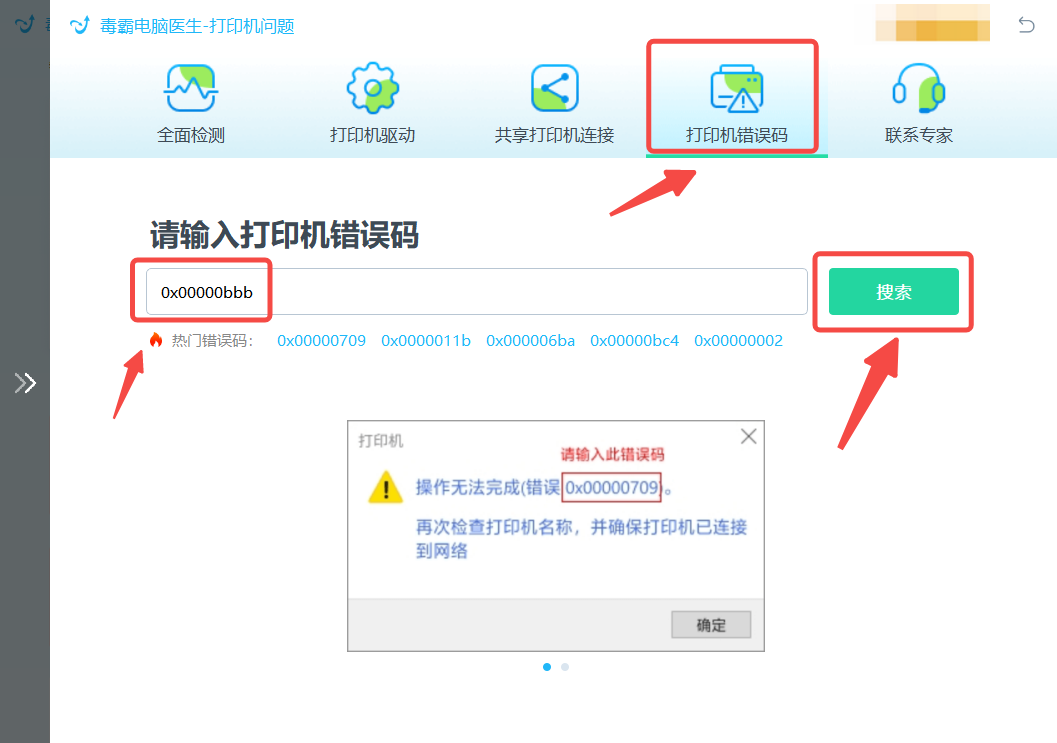
5、在点击“一键修复”,等待系统自动修复完成即可。
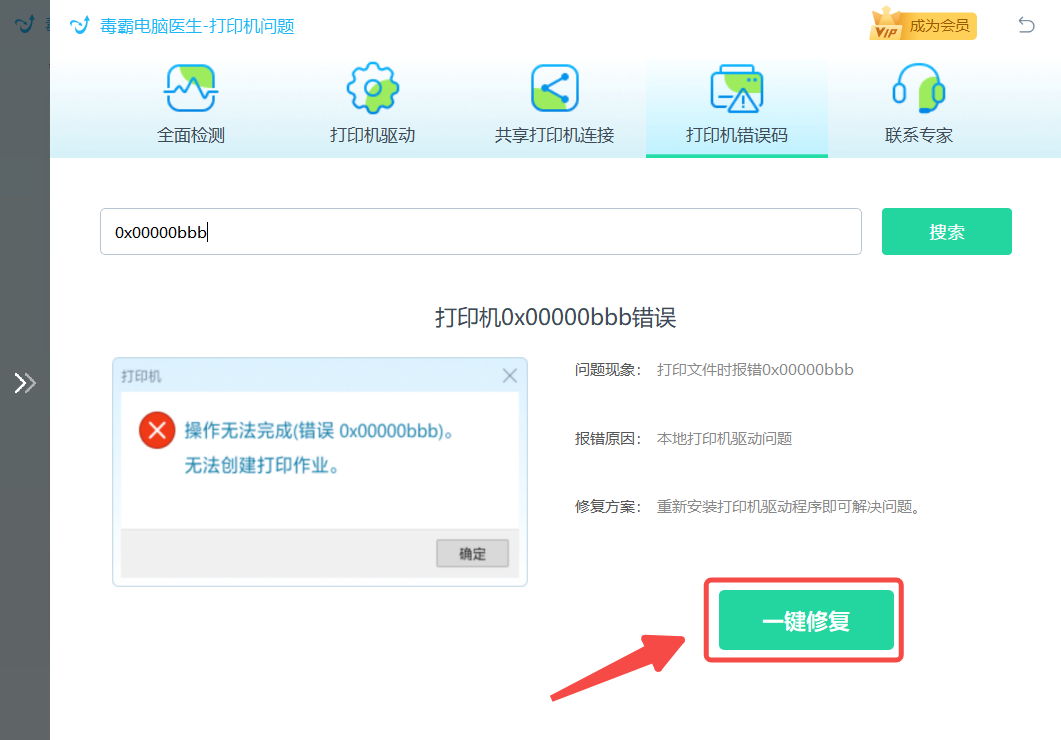
如果修复后还有问题,可以点击“联系专家”,由资深电脑问题专家“一对一”解决各类打印机故障问题。
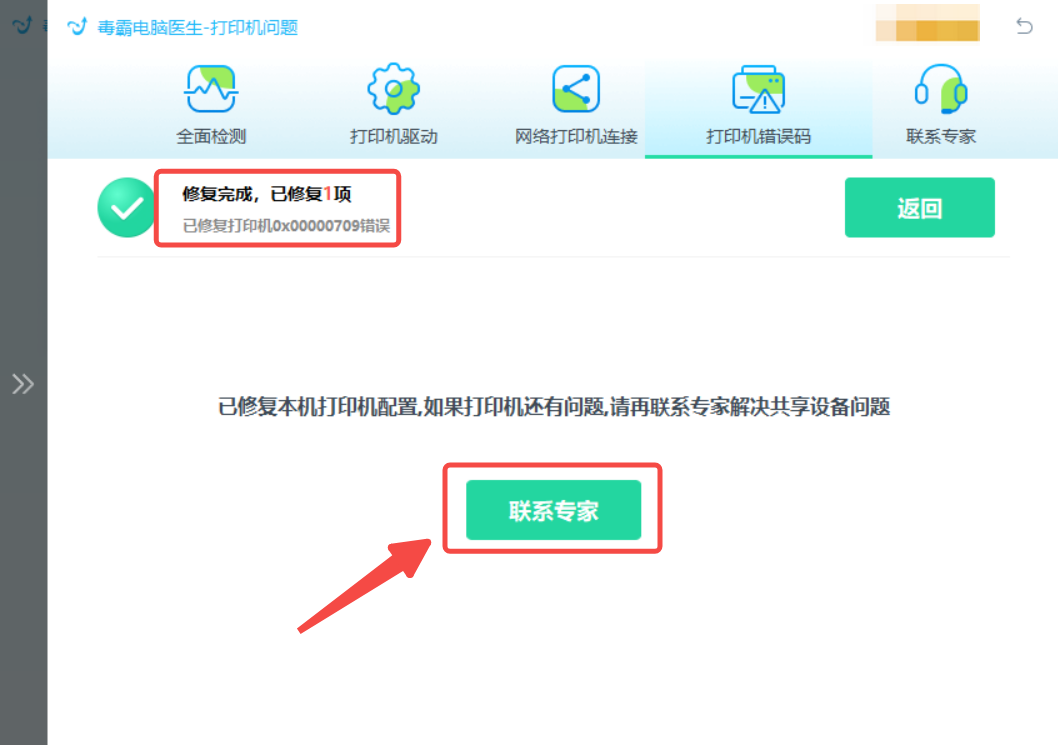
修复方法二:手动修复方法
(一)检查并重启打印机相关服务
操作步骤:
- 按下
Windows + R键打开运行对话框,输入services.msc并回车。 - 在服务列表中找到“打印机队列”服务,右键选择“属性”。
- 检查服务状态,如果服务未运行,请点击“启动”按钮。
- 如果服务已在运行,尝试点击“停止”,然后再“启动”,以重置服务。
注意事项:
- 确保在进行操作时具有管理员权限。
- 重启服务后,重新尝试打印机共享,检查错误是否解决。
(二)更新或重新安装打印机驱动程序
操作步骤:
- 打开“设备管理器”,可以通过在开始菜单搜索“设备管理器”来访问。
- 找到并展开“打印队列”或“打印机”部分,找到问题打印机的驱动。
- 右键点击打印机驱动,选择“更新驱动软件”。
- 选择“自动搜索更新的驱动软件”让系统尝试找到并安装最新驱动。
- 如果更新后问题依旧,可以尝试右键点击驱动,选择“卸载设备”,然后前往打印机制造商官网下载并安装最新驱动。
注意事项:
- 更新驱动前确保网络连接稳定。
- 在卸载旧驱动和安装新驱动的过程中,按照制造商提供的指引操作,避免安装错误。
- 安装驱动后,重启计算机以确保新驱动正常工作。









